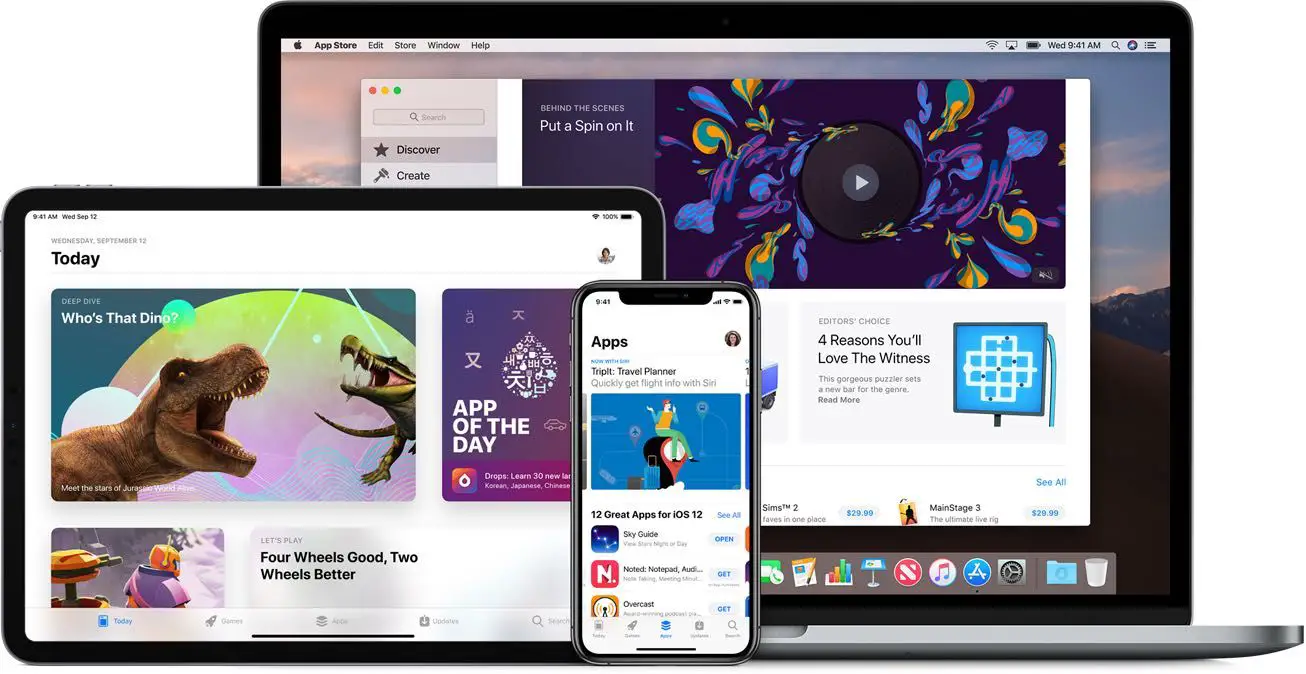
Los escuchados de Apple: iOS 13 y iPadOS permiten eliminar aplicaciones directamente de la lista de actualizaciones!
Aunque el iOS 13 y el iPadOS dificultan un poco la descarga e instalación de las actualizaciones de las aplicaciones al ocultar la interfaz de actualización debajo de la foto de perfil de tu ID de Apple -y al reemplazar la pestaña Actualizaciones por Arcade- ahora es posible eliminar aplicaciones directamente de la lista de actualizaciones en el App Store.
Sigue con ZonaDialer mientras te mostramos cómo eliminar aplicaciones al actualizarlas en tu dispositivo iOS o al ver una lista de tus aplicaciones recientemente actualizadas.
Cómo eliminar aplicaciones de la lista de actualización en iOS 13 y iPadOS
Para eliminar aplicaciones directamente de la lista de actualización de iOS 13 y iPadOS, haz lo siguiente:
1) Abre la App Store en tu iPhone con el iOS 13 o en el iPad con el iPadOS.
2) Toca la foto de perfil de tu ID de Apple cerca de la esquina superior derecha.
3) Desplácese hasta la mitad de la sección titulada Actualizaciones Pendientes o Actualizadas Recientemente.
Puedes encontrar estas secciones justo debajo de Recomendaciones Personalizadas.
Actualizaciones pendientes sólo se muestra si hay actualizaciones disponibles para cualquiera de las aplicaciones de iPhone o iPad instaladas. Lo mismo ocurre con la opción Actualizado recientemente, está oculta a menos que hayas descargado e instalado algunas actualizaciones de aplicaciones en tu iPhone o iPad.
4) Pase el dedo a la izquierda en cualquier aplicación de la lista y pulse Borrar, y luego confirme la acción.
Eliminando el Facebook Messenger de mi lista de actualizaciones en iOS 13.
Esta es otra pequeña pero tremendamente útil adición de funciones en iOS 13 y iPadOS. Con esta opción, ahora puedes seleccionar tus aplicaciones eliminando las no deseadas de la App Store tan pronto como descubras sus actualizaciones, sin tener que ir a la pantalla de inicio y buscar el icono.
Otras formas de borrar aplicaciones
No te olvides de las otras formas de borrar aplicaciones en iOS 13 y iPadOS.
Como antes, puedes simplemente tocar y mantener presionado un ícono en la pantalla de inicio para entrar en el modo de movimiento de íconos, y luego tocar la «x» en la esquina superior izquierda del ícono. También puedes visitar la sección de almacenamiento de tu dispositivo en Ajustes ? General, donde se enumeran todas las aplicaciones instaladas en función de su tamaño.
TUTORIAL: Cómo actualizar aplicaciones en iOS 13 y iPadOS
A partir de ahí, elige una aplicación de la lista y toca Eliminar aplicación para eliminar tanto la propia aplicación como cualquier dato de usuario de la misma… O bien, toca la opción Descargar aplicación si quieres que se elimine el binario de la aplicación pero que los datos de la misma se mantengan intactos en el dispositivo.
TUTORIAL:Cómo descargar aplicaciones no utilizadas
Descargar una aplicación es especialmente útil si quieres mantener cualquier contenido y ajustes de la aplicación en el dispositivo en caso de que cambies de opinión y vuelvas a instalar la aplicación en el futuro.
Otros cambios del App Store en el iOS 13 y el iPadOS
Algo que tal vez quieras tener en cuenta es el hecho de que iOS 13 e iPadOS cambian los ajustes de tu App Store para que recibas actualizaciones automáticas de las aplicaciones. Muchas personas, incluido este autor, prefieren refrescar manualmente las aplicaciones porque las actualizaciones a veces eliminan la funcionalidad y la única forma de saberlo con antelación es leyendo manualmente el registro de cambios antes de actualizar.
Para descargar las actualizaciones manualmente, ve a Ajustes ? iTunes & App Stores y desliza la palanca de Actualizaciones de aplicaciones bajo el título Descargas automáticas a la posición OFF.
El iOS 13 y el iPadOS presentan otros cambios notables en el App Store.
La tienda ahora es compatible con los idiomas árabe y hebreo, y eso es a través de contenido editorial, colecciones y listas, páginas de productos y búsqueda. Otra novedad: por fin tienes una opción a tu disposición para descargar grandes aplicaciones y juegos a través de la conexión móvil.
Una nueva opción del iOS 13 para descargar grandes aplicaciones a través del celular.
Y gracias a los cambios en la forma de empaquetar las aplicaciones de iOS en la tienda, los clientes pueden esperar hasta un 50 por ciento de aplicaciones más pequeñas y hasta un 50 por ciento de actualizaciones de aplicaciones más pequeñas en promedio.
Compatibilidad con iOS 13
El iOS 13 es compatible con los siguientes modelos de smartphones de Apple:
- iPhone XS
- iPhone XS Max
- iPhone XR
- iPhone X
- iPhone 8
- iPhone 8 Plus
- iPhone 7
- iPhone 7 Plus
- iPhone 6s
- iPhone 6s Plus
- iPhone SE
- iPod touch (7ª generación)
Para más información, lee el comunicado de prensa de Apple o visita apple.com/ios/ios-13-preview.
Compatibilidad con iPadOS
iPadOS es compatible con estos iPads:
- 12.9 pulgadas iPad Pro
- 11 pulgadas iPad Pro
- 10.5 pulgadas iPad Pro
- 9.7 pulgadas iPad Pro
- iPad (6ª generación)
- iPad (5ª generación)
- iPad mini (5ª generación)
- iPad mini 4
- iPad Air (3ª generación)
- iPad Air 2
Mira nuestro resumen en video de las nuevas actualizaciones sólo para el iPad que se incluyen a continuación.
Para más información, lee el comunicado de prensa de Apple o visita apple.com/ipados/ipados-preview.
Sigue leyendo:
- Cómo actualizar aplicaciones en tu iPhone y iPad con iOS 13 y iPadOS
- Cómo ajustar la duración del toque del iPhone para el 3D Touch y el Haptic Touch
- Silenciar las llamadas de desconocidos en el iPhone en iOS 13
- Cómo hacer que Safari cierre automáticamente todas las pestañas abiertas en iOS 13
- cómo usar el nuevo teclado QuickPath de Apple
- Cómo desplazarse más rápido en el iPhone y el iPad
- Cómo bajar de la versión beta de iOS 13 o iPadOS a la última versión de iOS 12
- Cómo ajustar el tamaño del icono del iPad en la pantalla de inicio
- Cómo llegar a tus ajustes de accesibilidad en iOS 13 y iPadOS
- iPad vs iPhone – Reseña de Apple iPhone


